За последние несколько лет кнопка Пуск в Windows претерпела значительные изменения как в плане функциональности, так и в плане внешнего вида. Работа над улучшением меню Пуск ведется и сейчас, разработчики постоянно вносят в код компонента мелкие изменения, стремясь таким образом сделать его еще более удобным и функциональным. Увы, иногда вследствие таких модификаций кнопка Пуск начинает работать со сбоями.
Примером тому является неполадка в Windows 10 1903, из-за которой пусковая кнопка у некоторых пользователей перестала реагировать на нажатия клавиши Win, оставаясь, однако, активной при клике по ней мышкой. О проблеме в Microsoft знают и, надо полагать, работают над устранением ее причин, а пока что она не решена окончательно, вы, если доведется с ней столкнуться, можете воспользоваться этими способами исправления.
Содержание статьи:
Стандартная перезагрузка
Первое, что рекомендуется сделать при появлении описанной выше неполадки, это просто перезапустить Проводник любым удобным способом. А еще лучше, если вы перезагрузите компьютер. Если кнопка заработала, значит неполадка была вызвана каким-то временным сбоем, в противном случае переходим к более решительным действиям.
Удалите приложения-модификаторы
Если вы используете сторонние приложения для настройки или замены меню Пуск, удалите их, возможно, в новой версии Windows 10 они входят в конфликт с системными компонентами пускового меню. То же самое касается приложений, переназначающих клавиши на клавиатуре. По меньшей мере, убедитесь, что кнопка Win не «занята» функцией, отличной от той, которая назначена ей операционной системой по умолчанию. После удаления стороннего ПО перезагрузите компьютер.
Включите XAML
Написаны на языке программирования XAML универсальные приложения от Microsoft, в том числе меню Пуск, тесно связны с компонентом контроля учетных записей. Доступ к UAC для меню Пуск в Windows 10 включен по умолчанию, но может статься, что вы случайно отключили его, что в свою очередь стало причиной неполадок в работе кнопки Пуск.
В этом случае восстановить ее поможет активация отключенной функции.
Скачайте по ссылке drive.google.com/open?id=1lVciQzr6IWb8pVE5TFCgKdEd71NZzfRi текстовый файл, откройте его, скопируйте команду под номером один и выполните ее в запущенной от имени администратора консоли PowerShell.
Если используется Кортана
Если вы юзаете Windows 10 на родном для нее английском, не помешает удалить временные данные Кортана — компонента, тесно связанного с меню Пуск и также способного в определенных случаях вызывать проблемы в его работе.
Для этого копируем и последовательно выполняем в классической командой строке три команды под номером два, указанные в том же текстовом файле. В случае невозможности удалить файлы из-за использования их другими процессами, удалите их из-под любого загрузочного диска со встроенным файловым менеджером.
Обнулите параметр EnableXamlStartMenu в реестре
Попробовать восстановить работу кнопки Пуск можно, применив простой твик реестра. Для этого в запущенной с повышенными привилегиями командной строке выполните одну за другой три команды, идущие в приложенном текстовом файле под номером три.
Отключите параметр «Использовать мои данные для входа…»
Решение несколько странное, но, если верить заявлениям пользователей на тематических форумах, отключение опции «Использовать мои данные для входа…» в разделе «Учетные записи» приложения «Параметры» позволило им решить проблему с кнопкой Пуск. Во всяком случае ее отключение никак не повредит, только не забудьте затем перезагрузить компьютер.
Если ничего не помогло
Если не один из приведенных выше способов не дал результата, создайте новую учетную запись пользователя и удалите старую, в которой кнопка Пуск не работает. Понимаем, это не лучший вариант, зато вполне рабочий, а самое главное, систему переустанавливать не придется.

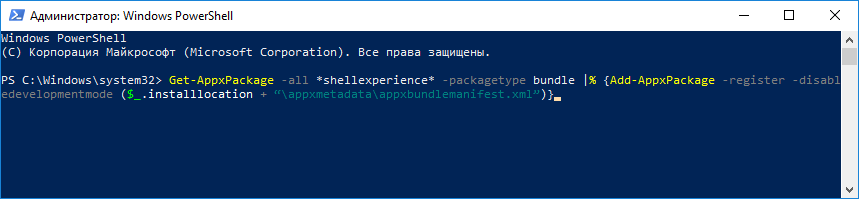
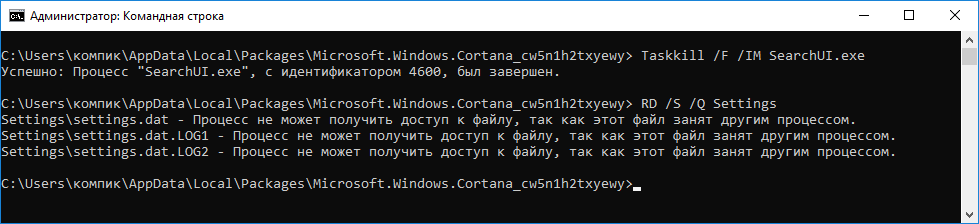
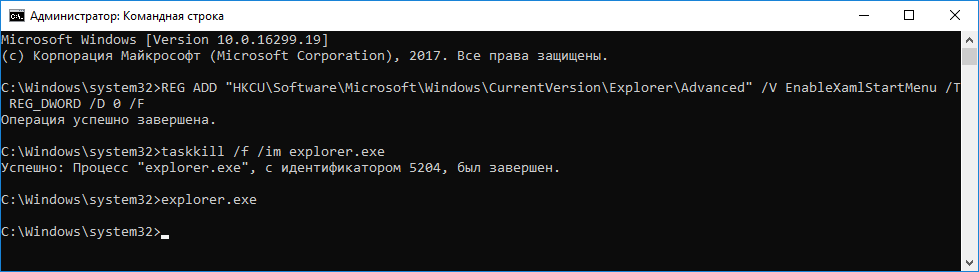
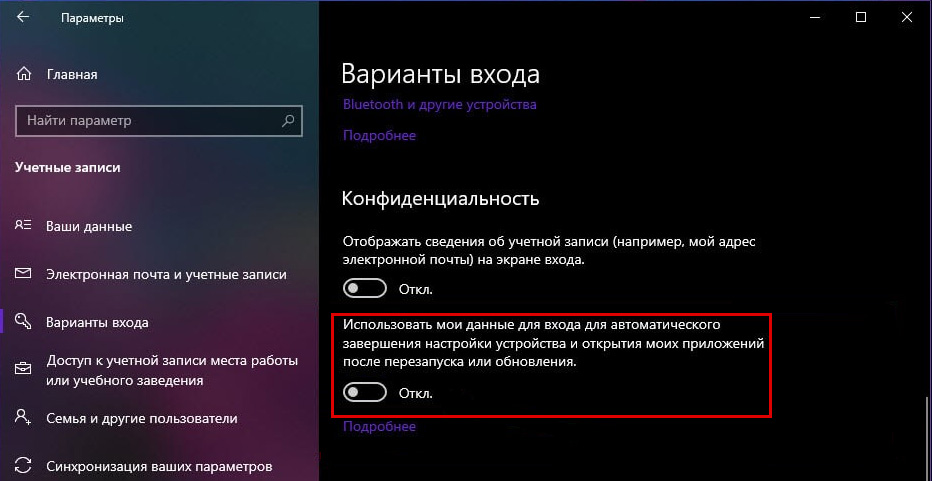
Добавить комментарий